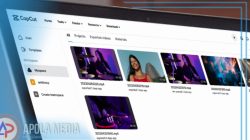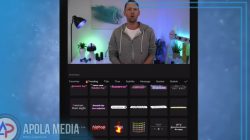Di postingan ini kami kana memberikan tutorial cara memasukan preset ke lightroom dengan format XMP di hp android kamu.
Sebelum kamu membagikan foto kamu ke media sosial, pastinya tidak lengkap jika belum melakukan pengeditan terlebih dahulu.
Dengan melakukan pengeditan tersebut hasil foto kamu akan terlihat lebih indah dan tentunya menarik.
Sehingga dengan begitu, akan membuat banyak orang di media sosial menyukai foto tersebut.
Untuk aplikasi pengeditannya kamu bisa menggunakan aplikasi yang menurut kamu mudah.
Tapi jika kamu mau hasil pengeditan yang lebih bagus lagi, kamu bisa mencoba mengedit dengan menggunakan aplikasi Adobe Lightroom.
Lightroom merupakan salah satu aplikasi mengedit yang sampai saat ini masih banyak digunakan.
Aplikasi lighroom ini juga salah satu aplikasi yang sangat populer dan lebih dikenal dengan keahlian memainkan warna foto.
Dengan memanfaatkan Fitur Preset kamu bisa melakukan pengeditan dengan hanya sekali tekan saja.
Fitur presst ini bisa digunakan untuk memakai settingan yang sudah ada tanpa harus melakukan pengaturan ulang secara manual.
Kamu hanya perlu menggunakan preset tersebut jika ingin mengedit foto dengan settingan yang sama.
Tetapi sebelum menggunakan preset tersebut kamu harus menambahkan atau memasukannya terlebih dahulu ke dalam aplikasi lightroom.
Sebelum kita melanjutkan pembahasanya, kamu harus tahu terlebih dahulu mengenai format preset lightroom.
Preset Lighroom memiliki dua jenis format yaitu XMP dan DMG/RAW. Setiap format memiliki cara berbeda ketika ingin memasukkannya.
Jika kamu penasaran dengan tutorialnya, maka kamu bisa langsung menyimak tutorial cara memasukkan preset ke lightroom.
Cara Memasukan Preset ke Lightroom Format XMP
- Download terlebih dahulu beberapa kumpulan format preset di internet.
Biasanya file yang sudah kamu download tersebut akan dalam keadaan format ZIP. Sehingga kamu harus mengekstrak filenya terlebih dahulu.
- Jika folder preset yang sudah di ekstrak tadi sudah muncul, maka tekan dan tahan folder tersebut.
Setelah itu pilih potong maupun pindah. Kamu juga bisa menekan copy agar folder tersebut tidak hilang
- Selanjutnya, buka aplikasi lightroom yang ada di hp android kamu dan pilih menu Semua Foto.
- Klik tanpa Plus (+) yang ada pada bagian kanan bawah dan setelah muncul tampilanya cari foto yang akan kamu edit.
- Kemudian pilih dan tap menu preset yang ada pada bagian kanan.
- Lalu klik icon titik tiga yang ada pada bagian kanan atas untuk melanjutkan proses pengeditan.
- Selanjutnya tap menu import preset yang ada pada bagian bawah dan pilih folder preset dimana kamu menyimpannya tadi.
- Pilih preset yang ingin kamu gunakan dan tunggu sampai import data pada aplikasi tersebut selesai.
- Jika sudah selesai, klik icon save pada bagian pojok kanan atas aplikasi. Setelah itu hasil editing akan tersimpan secara otomatis di galeri hp kamu.
Akhir Kata
Sekian tutorial mengenai cara memasukan preset ke lightroom yang bisa kami sampaikan. Semoga informasi ini bisa membantu dan mempermudah kamu ketika ingin melakukan pengeditan di aplikasi adobe lightroom.